Cara Menghasilkan Kunci SSH di Windows 11
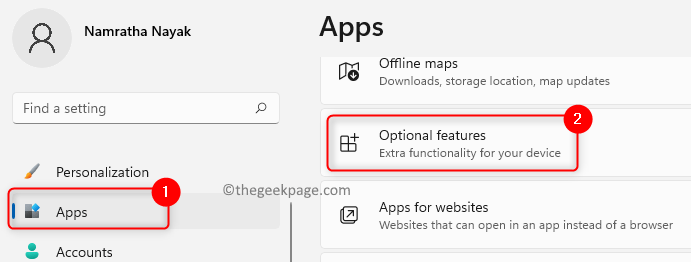
- 3395
- 725
- Ian Parker
Sebuah Kunci SSH digunakan untuk otentikasi antara klien dan server yang berkomunikasi menggunakan Protokol Jaringan SSH (Secure Shell). Ini memungkinkan saluran yang aman dan aman di atas jaringan yang tidak aman untuk komunikasi antar sistem. Koneksi yang aman ini dapat digunakan untuk mendapatkan akses jarak jauh ke mesin di ujung yang lain. Di sini kami akan merinci langkah -langkah untuk menghasilkan kunci SSH ini pada PC Windows 11.
Langkah 1 - Instal Fitur Klien OpenSsh
Pada awalnya, Anda perlu memeriksa apakah fitur klien OpenSSH diinstal pada PC Anda atau tidak. Jika sudah ada maka Anda dapat melanjutkan dengan menghasilkan kunci, Anda harus menginstalnya.
1. Tekan Windows dan saya kunci secara bersamaan untuk membuka jendela Pengaturan halaman.
2. Pilih Aplikasi Tab di panel kiri.
3. Klik Fitur pilihan di sisi kanan.
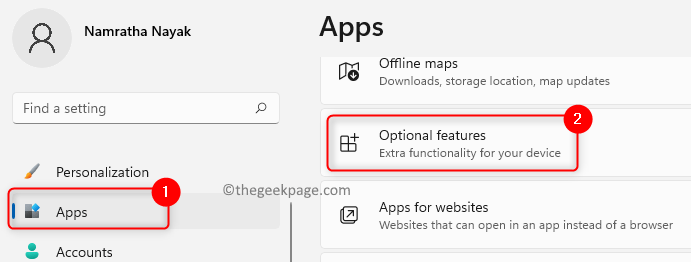
4. Di kotak pencarian di bawah ini Fitur yang diinstal jenis Klien OpenSsh untuk memeriksa apakah sudah diinstal.
5. Jika Anda melihat fitur yang ada maka lanjutkan Langkah 2.

6. Jika fitur tidak diinstal, klik pada Lihat fitur tombol yang terkait dengan Tambahkan fitur opsional.
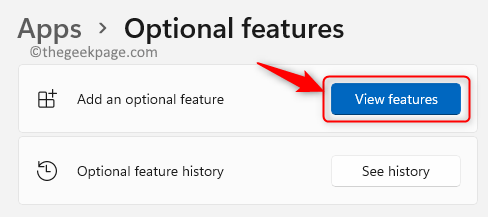
7. Pencarian untuk Klien OpenSsh dalam daftar.
8. Memeriksa kotak yang terkait dengannya dan klik Berikutnya.
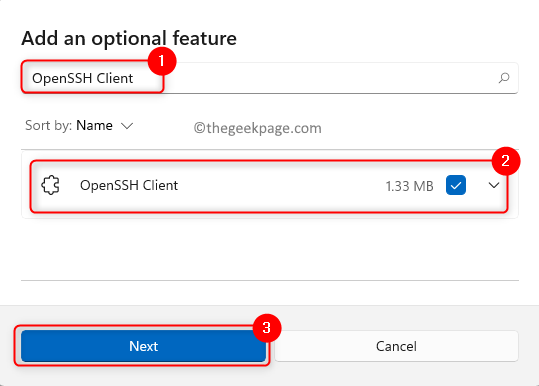
9. Klik pada Install tombol.

10. Setelah dipasang, mengulang kembali PC Anda dan Pindah ke Langkah 2 untuk Menghasilkan Kunci SSH.
Langkah 2 - Buat Kunci SSH
1. Tekan Windows kunci dan ketik cmd di kotak pencarian.
2. Klik kanan pada Command prompt dan pilih Jalankan sebagai administrator.
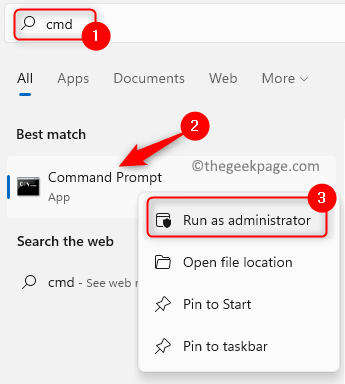
3. Jika diminta oleh Kontrol akses pengguna, klik Ya.
4. Jalankan perintah di bawah ini
ssh-keygen
5. Saat mengeksekusi perintah di atas, itu akan meminta Masukkan file untuk menyimpan kunci dengan lokasi default disebutkan.
Catatan: Lokasi default untuk menyimpan tombol adalah C: \ Users \\.ssh \ id_rsa
6. Sekarang jika Anda memukul Memasuki Kunci SSH akan disimpan di lokasi default di atas. Lain jika Anda mau, Anda dapat mengubah lokasi dengan mengetik jalur baru.
7. Selanjutnya memberikan opsi untuk membuat a kata sandi (Passphrase) untuk kunci ssh dibuat.
8. tekan Memasuki kunci jika Anda ingin melanjutkan tanpa membuat frasa sandi.
9. Jika Anda ingin mengamankan kunci, ketikkan kata sandi dan konfirmasikan dengan memperbaiki itu. Ingat kata sandi ini karena ini dibutuhkan saat menggunakan kunci ssh setiap saat.
10. Sekarang kunci akan dibuat dan Anda melihat sidik jari dari kunci dan nilai hash sha256. Anda juga akan melihat algoritma RSA yang telah digunakan.
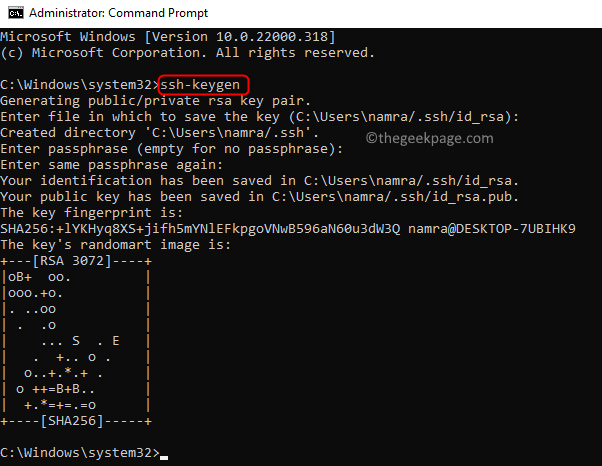
11. Anda sekarang dapat menggunakan kunci Anda di jalur yang disebutkan di bawah ini
C: \ USER \\.ssh.
Itu akan hadir di id_rsa.pub mengajukan.

Itu dia!
Kami harap Anda sekarang dapat menghasilkan pasangan kunci SSH untuk komunikasi antara dua entitas melalui jaringan.
- « Cara Memperbaiki Folder System32 terus bermunculan saat startup di Windows 11
- Perbaiki masalah dengan Windows mencegah snipping screen dari membuka masalah alat potong »

